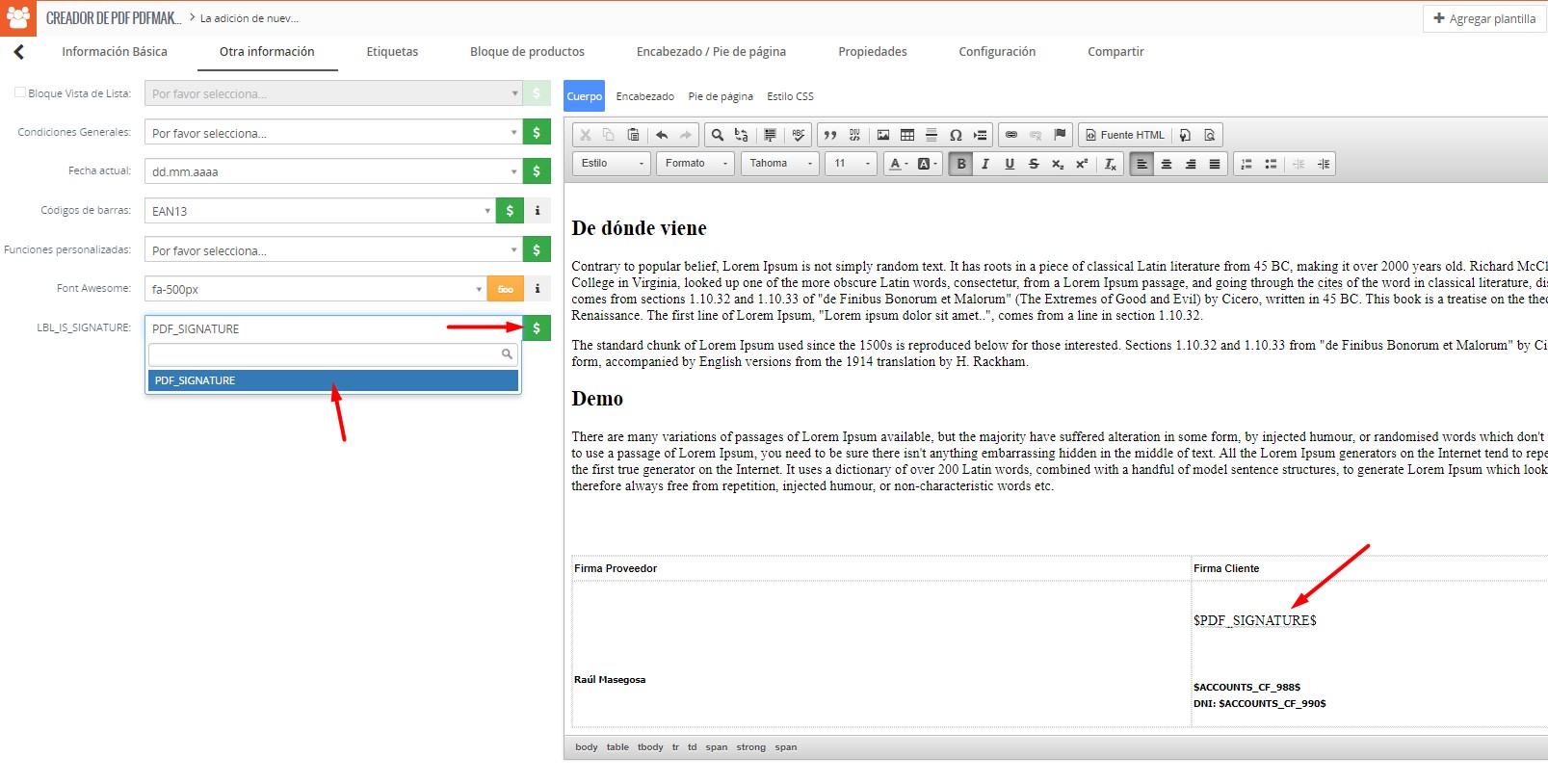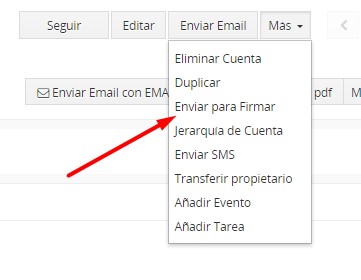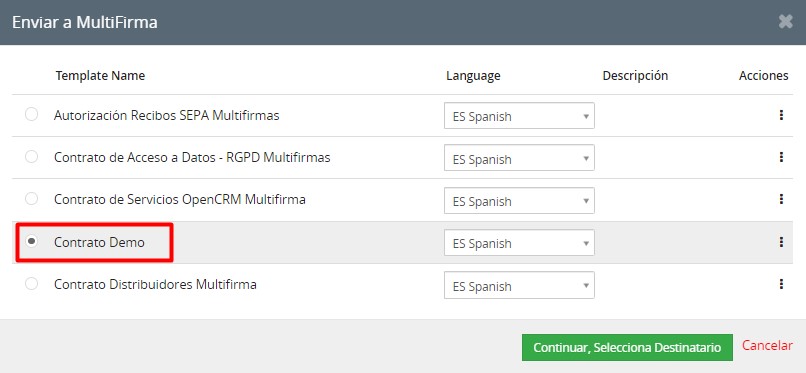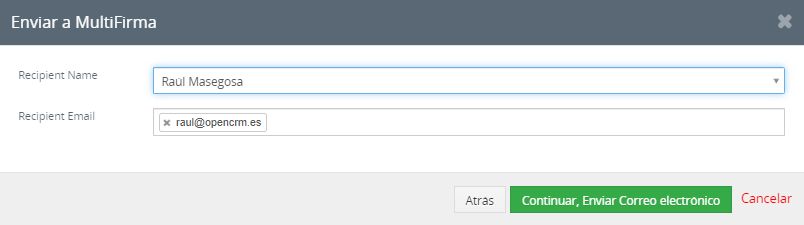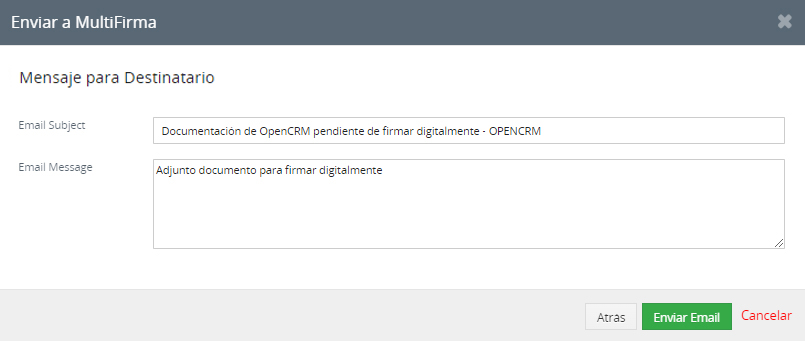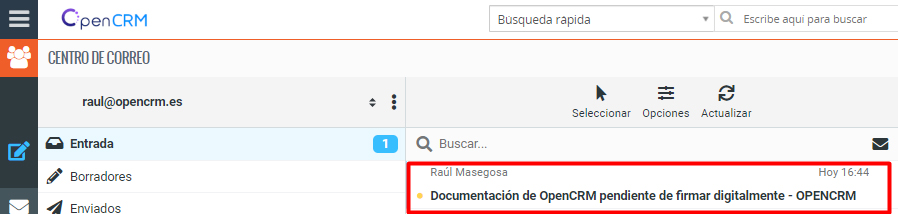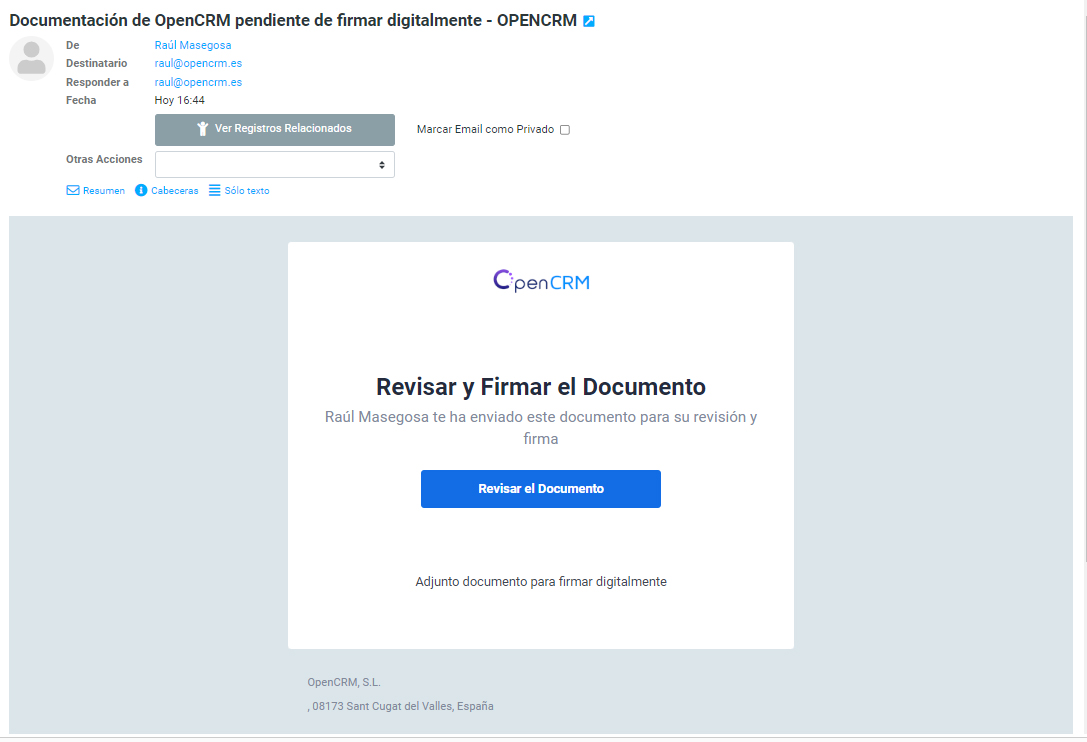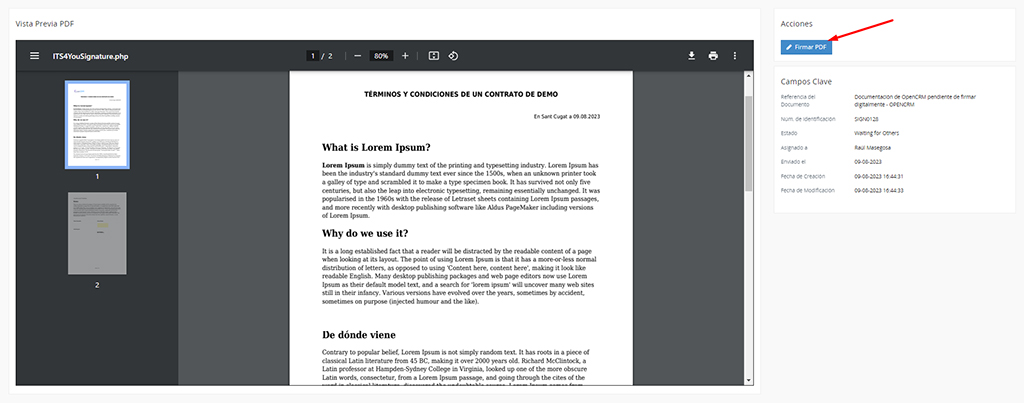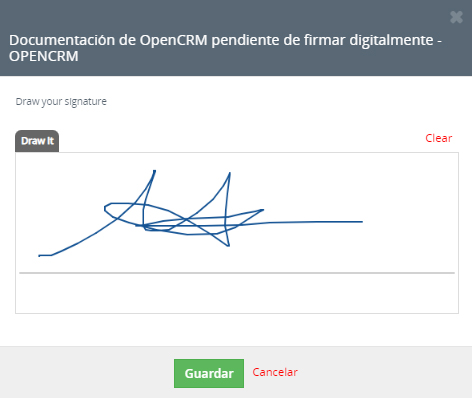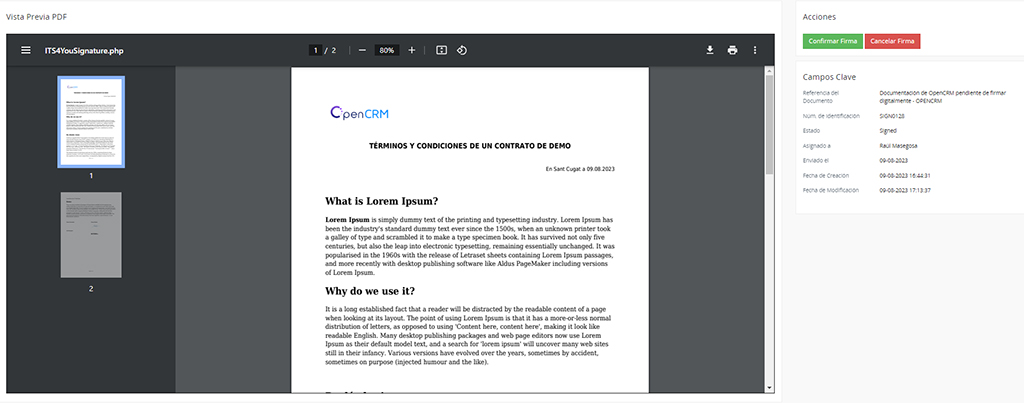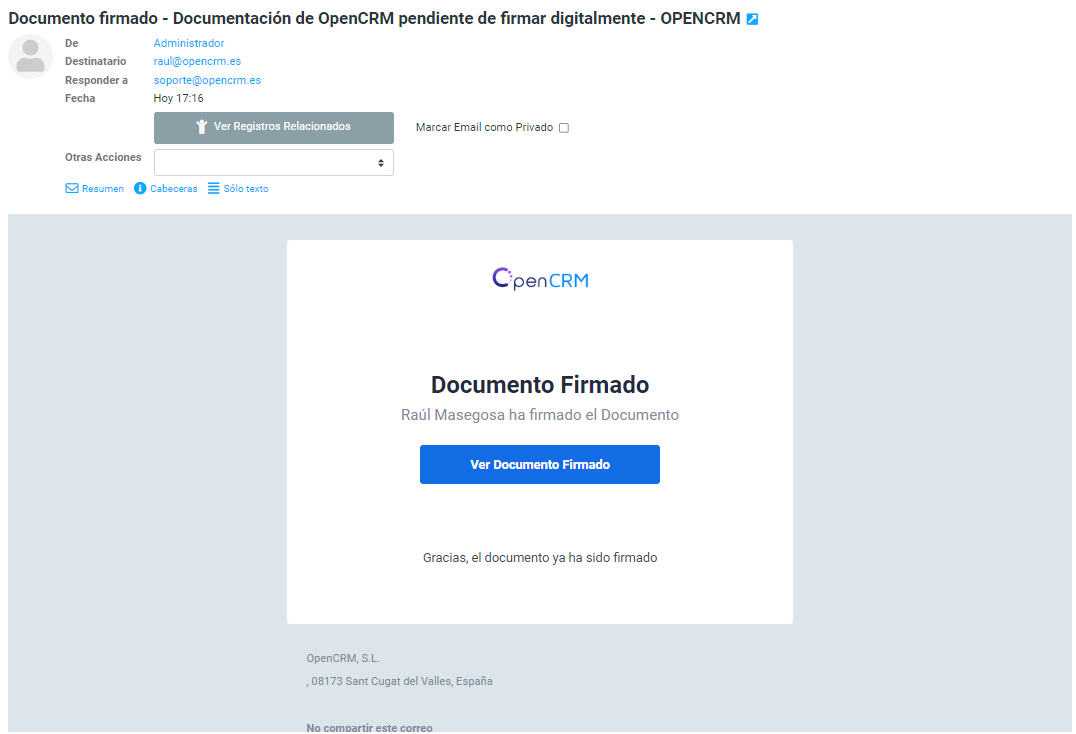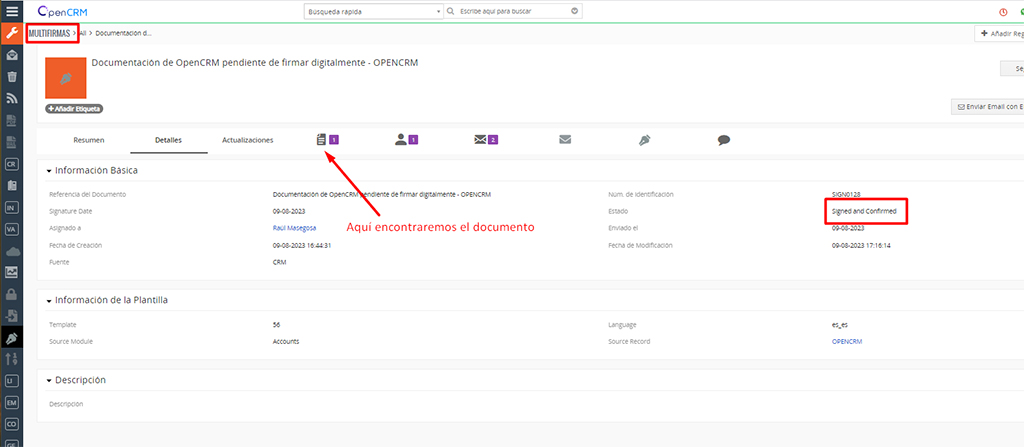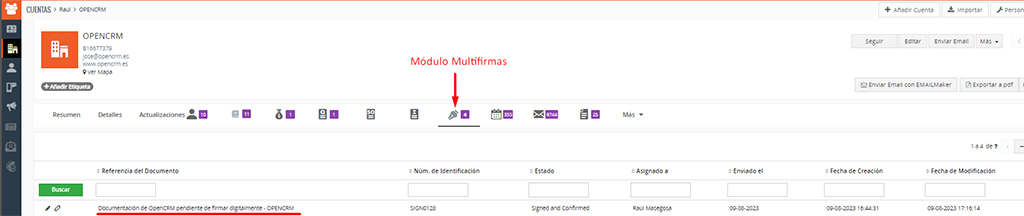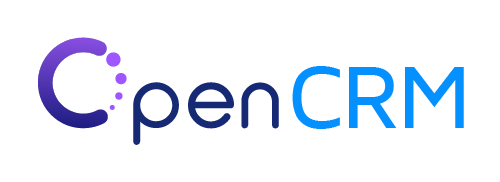Firma Digitalizada
Envía todos tus PDF's para firmar digitalmente
| El módulo de Firma Digitalizada se compone de una función que se acopla a otro módulo conocido del CRM como es el PDF Maker. Si se inserta esta función de Firma Digitalizada en cualquier plantilla PDF, cuando estemos delante del detalle de la plantilla en el CRM nos ofrecerá una opción que nos permitirá enviar el documento a un destinatario elegido, lo vemos en detalle. Lo primero será insertar la función en cualquier plantilla PDF tal y como se muestra en la siguiente imagen. |
Ahora la plantilla ya está preparada para ser enviada para firmar por el cliente. Si la plantilla fue creada para el módulo, por ejemplo de Cuentas, primero deberemos ir a Cuentas, abrir una a la que le queramos enviar el documento para firmar y abrir el menú del botón "Más" que está en la parte superior derecha de la pantalla.
| |
Ahora nos dará a elegir entre todos los PDF's que contienen la función de PDF_Signature insertada en la plantilla
| |
Ahora se nos pedirá elegir a cualquiera de los Contactos que estén relacionados con el módulo al cual queremos enviar el PDF a firmar
| |
Antes de enviar el documento para firmar nos muestra los textos que va a recibir en el cuerpo y asunto del mensaje el destinatario, estos textos se puede configurar el administrador de la aplicación
| |
Nuestro cliente recibirá ahora un correo con el documento para firmar
| |
Este será el cuerpo del mensaje en el que podemos observar el asunto previamente configurado
| |
El cliente, al abrir el vínculo del email irá hasta el detalle del documento que habíamos creado en el módulo PDF Maker y podrá definitívamente firmarlo
| |
Ahora es cuando el cliente firma con el dedo en un dispositivo con pantalla táctil o con el ratón en el caso de hacerlo en un PC o portátil
| |
Ahora sólo falta que el cliente confirme su firma
| |
En este punto ocurrirán dos cosas, la primera es que recibiremos un email de confirmación conforme el documento ha sido firmado
| |
En segundo lugar podremos comprobar en dos lugares distintos del CRM en qué estado se encuentra la firma del documento, por un lado, existe un módulo llamado Multifirmas, en el que se guardan todos los registros que contienen los documentos firmados o pendientes de firmar.
| |
Y por otro lado, también podremos acceder directamente desde el contacto que está relacionado con el documento, en la Lista Relacionada de "Multifirmas"
| |